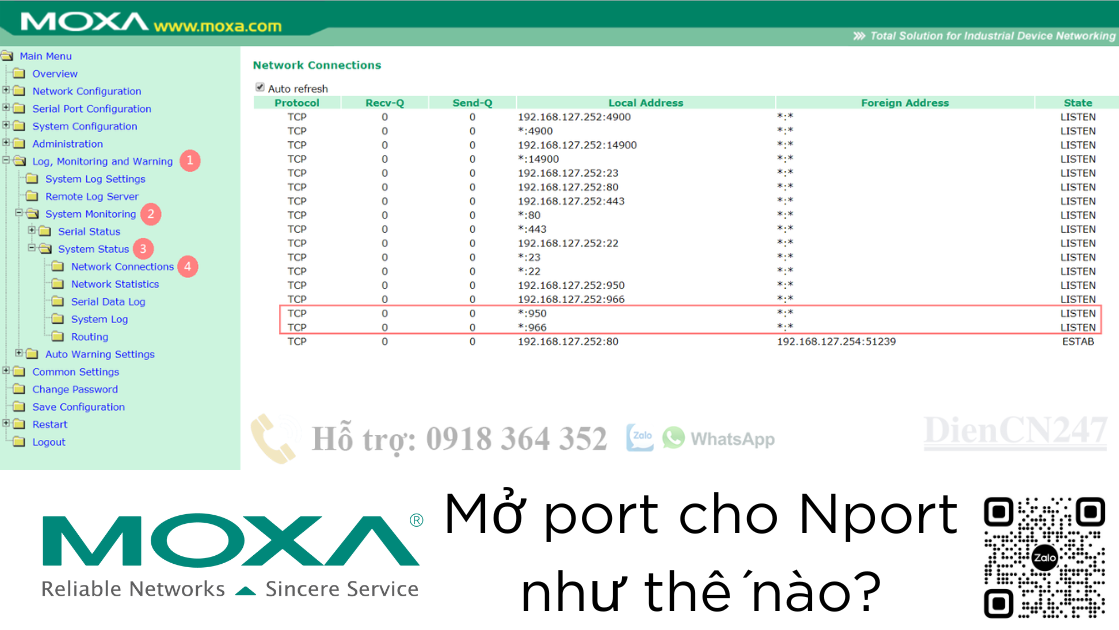
Tôi đã cài đặt thành công Driver cho NPort/NE của mình, nhưng tại sao ứng dụng của tôi không thể mở các Port cụ thể đến Nport?
Sử dụng các bước sau để xác định và khắc phục vấn đề:
1. Đảm bảo bạn đã cấu hình chức năng ánh xạ COM cho NPort của bạn đúng cách.
2. Đảm bảo rằng máy tính chủ (host) của bạn có thể ping đến địa chỉ IP của NPort. Nếu bạn không thể truy cập địa chỉ IP của NPort, kiểm tra cấu hình IP của máy tính chủ.
Nếu máy tính chủ và/hoặc NPort của bạn đang ở trong môi trường DHCP, hãy thực hiện một trong những bước sau:
3. Nếu bạn biết địa chỉ IP của NPort, gán một địa chỉ IP cố định cho máy tính chủ sao cho chúng ở trong cùng một mạng con.
4. Nếu địa chỉ IP của NPort không biết, hoặc NPort không ở trong cùng một mạng con với máy tính chủ:
- Cài đặt Tiện ích Tìm kiếm Thiết bị/Tiện ích Tìm kiếm NPort trên máy tính chủ.
- Mở tiện ích tìm kiếm và nhấp vào nút Tìm kiếm để tìm tất cả các máy chủ thiết bị NPort đang kết nối với máy tính chủ hoặc kết nối với cùng một LAN.
- Gán địa chỉ IP cố định cho các thiết bị NPort sao cho chúng ở trong cùng một mạng con với máy tính chủ.
Lưu ý: Do chức năng Tìm kiếm trong tiện ích tìm kiếm tìm kiếm theo địa chỉ MAC chứ không phải theo địa chỉ IP, tất cả các NPorts kết nối với máy tính chủ/LAN sẽ được định vị, không phụ thuộc vào việc chúng có ở trong cùng mạng con với máy tính chủ hay không.
5. Mở giao diện người dùng web của NPort bằng cách nhập địa chỉ IP của NPort vào trình duyệt và đảm bảo rằng địa chỉ IP của máy tính chủ được bao gồm trong Danh sách IP có thể truy cập của NPort.
Ví dụ: Trong Dòng NPort 6000, điều này có thể thực hiện bằng cách vào trang Cấu hình Hệ thống -> Danh sách IP có thể truy cập và kiểm tra Danh sách IP có thể truy cập như được hiển thị dưới đây:

6. Kiểm tra để đảm bảo rằng các quy tắc bộ lọc trong tường lửa của bạn không hạn chế các số cổng TCP từ 950 đến 981. 7. Kiểm tra xem các số cổng TCP từ 950 đến 981 có bị chiếm đóng không.
Ví dụ, đối với Cổng 1 của thiết bị NPort dòng 6000, điều này có thể thực hiện bằng cách vào trang Log, Giám sát và Cảnh báo -> Giám sát Hệ thống -> Trạng thái Hệ thống -> Kết nối Mạng và xác nhận rằng các cổng TCP 950 và 966 đang ở trạng thái LISTEN.
Hai cổng TCP này nên ở trạng thái LISTEN trước khi bạn mở một cổng COM, như được thể hiện dưới đây:

8. Kiểm tra chế độ hoạt động của NPort và chuyển đổi nó sang Chế độ Real COM hoặc Chế độ Dựa trên Máy chủ/Driver.
9. Đối với Dòng DE-311/211, đảm bảo rằng công tắc DIP, DIP SW1 được chuyển sang OFF để giao tiếp dữ liệu.
10. Kiểm tra để đảm bảo rằng không có thiết bị nào khác đang sử dụng cùng số cổng COM.
Ví dụ, nếu một modem nội bộ đã sử dụng COM3, bạn sẽ không thể mở cổng COM3 cho ứng dụng của bạn.
11. Sau khi thêm ánh xạ COM cho NPort của bạn, nhớ nhấn vào nút Áp dụng trong phần mềm Trình điều khiển NPort.
Hết.
Dòng sản phẩm có cài đặt như trên:
CN2510 Series · CN2600 Series · MiiNePort E1 Series · MiiNePort E2 Series · MiiNePort E3 Series · MiiNePort W1 Series · NE-4100 Series · NE-4100-ST Series · NPort 5000AI-M12 Series · NPort 5100 Series · NPort 5100A Series · NPort 5200 Series · NPort 5200A Series · NPort 5400 Series · NPort 5600 Series · NPort 5600-DT Series · NPort 5600-DTL Series · NPort 6100/6200 Series · NPort 6400/6600 Series · NPort Express Series · NPort IA5000 Series · NPort IA5000A Series · NPort IA5000A-I/O Series · NPort IAW5000A-I/O Series · NPort P5150A Series · NPort S8000 Series · NPort W2150A/W2250A Series ·
Link gốc: Tải










